u盘如何设置为第一启动项的bios?
2019年08月26日|作者:速骑士|分类:u盘装系统教程|来源:www.suqishi.com
目前,有许多用户在使用U盘启动计算机时遇到了一些小问题。单键u盘启动的一些快捷键是esc键,用户可以在连续按快捷键时轻松跳过启动项。在选择屏幕上,您无法选择U盘来启动计算机。今天小编教你如何将u盘设置为bios中的第一个启动项。
将u盘插入计算机的USB端口。建议将其插入主机背面的USB端口,然后拔出其他USB端口。重新启动计算机,然后按del按钮进入BIOS设置。计算机是esc,F1,F2。选择Advanced BIOS Features并按按Enter键确认。
如下所示:
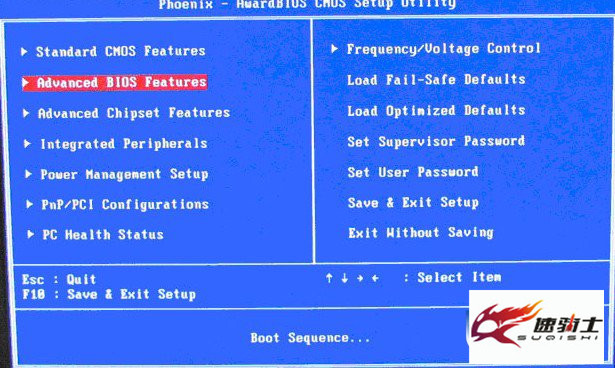
接下来,选择First boot device并按Enter键。在弹出窗口中,选择USB-ZIP。一些计算机选项是USB-HDD。您可以尝试这两个选项,因为不同的主板可能支持计算机。
不同。
如下所示:
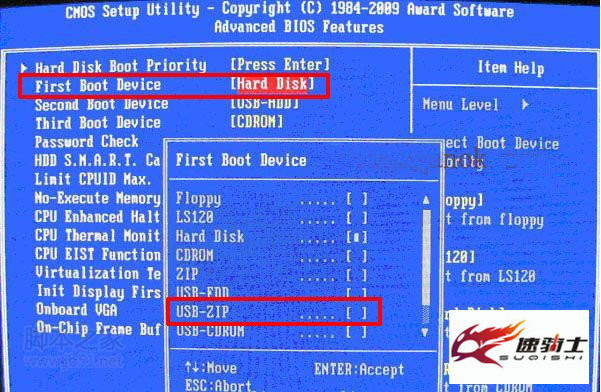
设置完成后,按F10键,然后按Y键,然后按Enter保存并退出BIOS设置。
小编提示:一些新的电脑主板,USB-HDD选项设置在高级BIOS功能→启动序列软盘设置,将第一启动设备项设置为硬盘,然后选择你的硬盘启动优先级
U盘需要在启动之前插入计算机的USB端口,并且可以被计算机识别。
将u盘插入计算机的USB端口。建议将其插入主机背面的USB端口,然后拔出其他USB端口。重新启动计算机,然后按del按钮进入BIOS设置。计算机是esc,F1,F2。选择Advanced BIOS Features并按按Enter键确认。
如下所示:
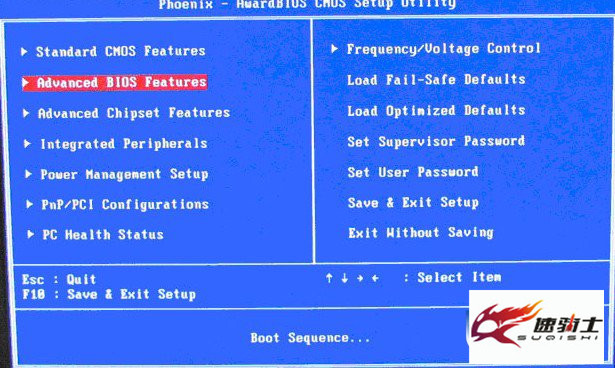
接下来,选择First boot device并按Enter键。在弹出窗口中,选择USB-ZIP。一些计算机选项是USB-HDD。您可以尝试这两个选项,因为不同的主板可能支持计算机。
不同。
如下所示:
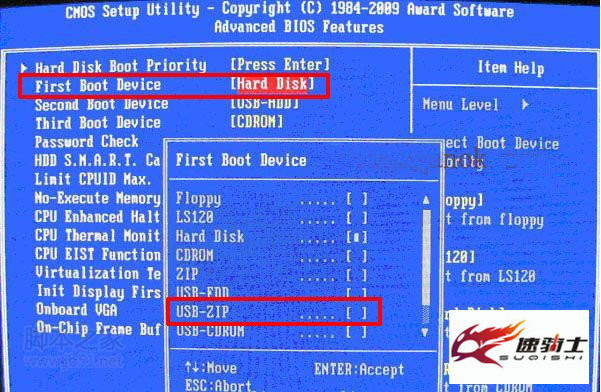
设置完成后,按F10键,然后按Y键,然后按Enter保存并退出BIOS设置。
小编提示:一些新的电脑主板,USB-HDD选项设置在高级BIOS功能→启动序列软盘设置,将第一启动设备项设置为硬盘,然后选择你的硬盘启动优先级
U盘需要在启动之前插入计算机的USB端口,并且可以被计算机识别。
【上一篇】
u盘内的隐藏文件显示出来的方法?
【下一篇】
使用U盘启动WinPE注册表编辑器的方法?
如果您有什么不懂的欢迎加入速骑士QQ交流群:
热门阅读
常见系统问题
速骑士一键重装( www.suqishi.com ) 版权所有 粤ICP备19037620号-2


